
לפני כמה ימים איש קשר שלי רצה להעביר צילום מסך של המחשב האישי שלו לקבוצת טלגרם. הוא תפס את המסך, כן, אבל הוא עשה את זה עם הנייד שלו, וצילם אותו. זו לא הפעם הראשונה שמשהו כזה נשלח אלי, ויש אנשים שלא יודעים כיצד לצלם צילומי מסך - -, במיוחד כמה ממשתמשי Windows שראו כיצד התהליך השתנה בגירסאות האחרונות של מערכת ההפעלה מיקרוסופט.
כאן אנחנו לא הולכים להסביר כיצד לצלם צילומי מסך ב- Windows. כן נוכל לומר שהדרך הטובה ביותר היא להשתמש בכלי הגזירה שמערכת ההפעלה התקינה כברירת מחדל, אך כאן אנו מתמקדים איך לעשות אותם בלינוקס. נסביר שלוש דרכים שונות: עם קיצורי מקשים, עם המסוף ועם תוכנת צד שלישי, כמו GIMP (כן, אתה יכול עם GIMP).
קיצורי דרך לצילומי מסך בלינוקס
השיטה הרגילה, שיטת הקיצור, תשתנה בהתאם להפצת הלינוקס בה אנו משתמשים. מה אנו הולכים להסביר בעבודות הבאות, למשל, באובונטו, אך הן אינן חלות על קובונטו. ה קיצורי דרך מקלדת הם תקפים להפצות לינוקס רבות והם כדלקמן:
- צילום מסך: שמור צילום מסך של שולחן העבודה כולו בתיקיה "תמונות".
- shift + צילום מסך: מאפשר לנו לבחור קטע מהמסך ושומר את הלכידה ב"תמונות ".
- Alt + PrintScreen: שמור צילום מסך של החלון הפעיל ב"תמונות ".
- Ctrl + PrintScreen: מעתיק את כל לכידת המסך ללוח.
- Shift + Ctrl + PrintScreen: העתק את צילום המסך של פיסת המסך ללוח.
- Ctrl + Alt + PrintScreen: מעתיק את צילום המסך של החלון הפעיל ללוח.
קיצורי הדרך הנ"ל עשוי להפסיק לעבוד בכל עדכון, כאשר הפצה של לינוקס מחליטה שזה לא רעיון טוב להשתמש בקיצורי הדרך המסוימים האלה. כפי שהזכרנו, קובונטו משתמש בקיצורי מקשים משלה עבור Spectacle, וזה משהו שיכול לקרות בכל הפצה אחרת. לכן ישנן שיטות אחרות שגם נסביר.
לכידת המסך עם המסוף
אפשרות זו מיועדת במיוחד לאוהבי הטרמינל. זה לא המועדף עלי, אבל היה צריך להגיב עליו. אנחנו יכולים להשתמש תמונת מסך של GNOME, ImageMagick או Deepin Scrot, הנתמכים ברוב הפצות לינוקס.
צילום מסך של GNOME
כדי לבצע לכידה מיידית במערכות הפעלה כמו אובונטו, נפתח את המסוף ונקליד:
gnome-screenshot
אם אנו רוצים לעכב את הלכידה, נוכל לעשות זאת על ידי הוספת "D" (עבור "עיכוב") ומספר שיציין את שניות העיכוב, שיהיה כזה לעיכוב של 5 שניות:
gnome-screenshot -d -5
אם בחבילת הלינוקס שלך לא מותקנת החבילה, ניתן להתקין אותה באמצעות הפקודה הבאה:
sudo apt install gnome-screenshot
ImageMagick
ImageMagick הוא מותקן כברירת מחדל בהפצות לינוקס רבות. אם זה לא שלך, אתה יכול להתקין אותו עם הפקודה הבאה:
sudo apt install imagemagick
קשה יותר לזכור את הפקודה לצילומי מסך עם ImageMagick. זה יהיה כדלקמן לבצע לכידה מלאה:
import -window root NombreParaImagen.png
מהפקודה הקודמת נשנה את "NameParaImagen.png" לשם הרחבה לבחירתנו.
אם מה שאנחנו רוצים לתפוס רק אזור מסוים, אנחנו יכולים לעשות את זה בפקודה הבאה:
import NombreParaImagen.png
דיפין סקרוט
Deepin Scrot הוא כלי חזקים יותר מהקודמים. זה מותקן בהפצות לינוקס רבות, אך אם זה לא המקרה שלך, אתה יכול להתקין אותו עם הפקודה הבאה:
sudo apt install scrot
לאחר ההתקנה, הפקודה לצלם צילום מסך של המסך כולו תהיה:
scrot NombreParaImagen.png
כדי לתפוס אזור מסוים:
scrot -s NombreParaImagen.png
צילומי מסך עם כלים מההפצה ומצדדים שלישיים
הדרך הטובה ביותר לצלם צילומי מסך היא בעזרת הכלי שההפצה שלנו בלינוקס מגיעה כברירת מחדל. רבים מהם ניתנים לפתיחה על ידי חיפוש בין היישומים "צילום מסך", "צילום מסך" או דומים. זה יפתח את החלון של הכלי המדובר, שם נראה את כל האפשרויות שהוא מציע לנו. אבל אנחנו יכולים גם להשתמש כלים של צד ג 'כמו GIMP, המכלול של עריכת תמונות.
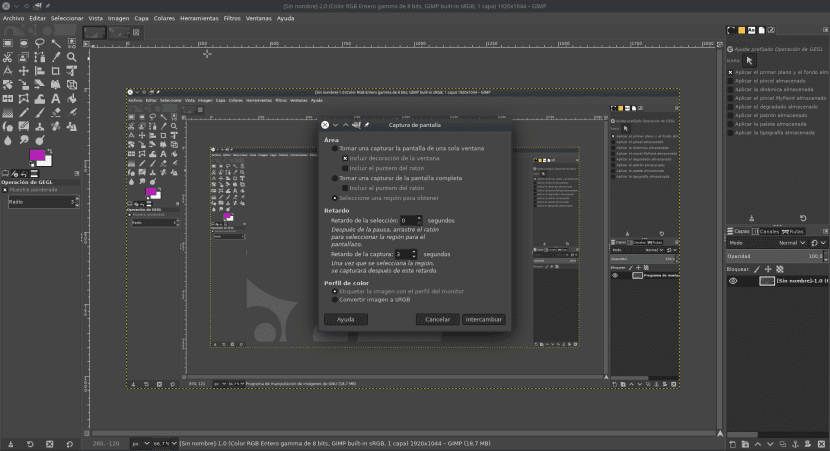
כדי לצלם צילום מסך עם GIMP עלינו לבצע את השלבים הבאים:
- אם אין לנו את זה פתוח, אנו פותחים את GIMP.
- אנו עוברים לתפריט קובץ / יצירה ובוחרים «צילום מסך ...».
- בתפריט שנפתח אנו בוחרים באפשרות הרצויה.
- לבסוף, אנו לוחצים על "Exchange".
אם אנו משתמשים ב- GIMP כדי לצלם את צילומי המסך שלנו, עלינו לזכור שהאפשרות היא ישנה, כלומר, היא הייתה זמינה כאשר הוצגה GIMP בשלושה חלונות שונים. אני מציין זאת מכיוון שאם יש לנו את היישום פתוח במסך מלא, אנחנו כנראה לא יכולים לתפוס את מה שאנחנו רוצים. אולי כדאי לשנות את גודל החלון של GIMP כך שזה יאפשר לנו לתפוס את מה שמעניין אותנו לפני צילום המסך מכיוון שברגע שנבחרה האופציה לא נוכל לעשות זאת. אני חושב שמובן מאליו שאפשרות זו תהיה שווה רק לאלו מאיתנו שמשתמשים הרבה ב- GIMP.
אפשרויות נוספות לצילומי מסך הן Flameshot או KSnipהראשון הטוב ביותר לצילום והשני הטוב ביותר לעריכה מאוחרת יותר.
מה השיטה המועדפת עליך לצלם צילומי מסך בלינוקס?
Sense cap mena de dubte, תריס: http://shutter-project.org